Как создать контактную группу в Gmail за 7 простых шагов
Хотите проводить меньше времени в папке «Входящие» каждый день? (Давайте будем честными — а кто нет?)
Исследования показывают, что средний работающий профессионал отправляет 40 электронных писем каждый день. Если вы обнаружите, что постоянно отправляете электронные письма одной и той же группе людей, вы можете сократить свою рабочую нагрузку. Используя группы контактов в Gmail, вы отправляете один адрес вместо повторного ввода десятков электронных писем снова и снова.
Итак, когда следует использовать контактную группу? Если вы обнаружите, что постоянно отправляете электронные письма одной и той же группе людей, в ваших интересах создать контактную группу. Это может помочь сэкономить время, предотвратить опечатки и, самое главное, не дать вам забыть кого-то из вашего сообщения.
Чтобы помочь вам понять, как создать группу контрактов в Gmail и почему это полезно, мы предлагаем краткое руководство ниже.
Проще говоря, контактная группа — это группа людей, которым вы часто переписываетесь. Группа контактов работает аналогично списку рассылки электронной почты, позволяя с легкостью отправлять электронные письма нескольким людям.
Вот как это работает: вместо того, чтобы вводить отдельные адреса в поле «Кому» или «Скрытая копия» (снова и снова и снова ), вы можете вместо этого ввести адрес электронной почты одной контактной группы. Когда вы отправляете свое сообщение, оно будет автоматически отправлено на каждый адрес электронной почты, указанный в этой группе.
Люди используют контактные группы для общения между любым количеством людей, в том числе:
- Лиды продаж: Вы продавец, продвигающий несколько разных лидов вниз по воронке? Держите свои возможности в курсе новых продуктов или функций, отправляя им быстрое еженедельное электронное письмо.

- Обновления отдела: Вы руководитель отдела? Разошлите маршрут до еженедельной встречи с вашей командой, создайте повестку дня и посмотрите, есть ли другие вопросы, которые товарищи по команде хотят осветить.
- Конкурс предложений: Вы работаете со списком поставщиков или в настоящее время составляете RFP (запрос предложений)? Отправьте электронное письмо с уведомлением партнерам, с которыми вы работали в прошлом, сообщив им, когда будет официально выпущен RFP.
- Обновления группы: Вы увлечены созданием привлекательной рабочей среды? Создайте контактную группу для своей внутренней команды, сообщая людям о днях рождения членов команды, годовщинах работы или групповых приглашениях на счастливые часы.
- Обновления для руководства: Могут быть электронные письма, предназначенные только для вашего руководства. Создайте контактную группу по выполнению задач, чтобы ваша команда руководителей была на одной волне.

Если вам интересно: «Почему бы мне просто не использовать поле BCC?» Продолжай читать. Преимущества использования группы Gmail включают в себя:
- Это сокращает избыточность: Если вы отправляете электронное письмо группе людей только один раз, то, конечно, предпочтительнее использовать поле BCC. Группы контактов предназначены для использования для людей, которым вы отправляете электронные письма повторно, что предотвращает повторный ввод или копирование/вставку одних и тех же адресов несколько раз.
- Уважает частную жизнь людей: В контактных группах в поле «Кому» отображается только имя группы, что обеспечивает конфиденциальность адресов получателей.
- Вам не нужна отдельная платформа электронной почты: Часто люди думают, что им нужно программное обеспечение для автоматизации электронной почты для массовой рассылки электронной почты.
 С помощью групп контактов вы можете отправлять массовые электронные письма прямо из существующей учетной записи Gmail.
С помощью групп контактов вы можете отправлять массовые электронные письма прямо из существующей учетной записи Gmail. - Сокращает количество ошибок, связанных с человеческим фактором: С группами контактов вы не рискуете ошибиться в адресе электронной почты получателя или полностью пропустить кого-то из своего сообщения. Вы просто создаете свою группу контактов один раз, а затем добавляете или удаляете людей по своему усмотрению.
Готовы создать свою первую группу контактов в Gmail? Следуйте этому пошаговому руководству по созданию группы:
- Войдите в свою учетную запись Gmail. (Если вы уже вошли в систему, пропустите второй шаг и автоматически перейдите к контактам Google.)
- В правом верхнем углу папки «Входящие» Gmail щелкните значок Служб Google (квадрат, состоящий из девяти точек). В раскрывающемся меню нажмите «Контакты».
- На левой боковой панели нажмите «Создать ярлык», чтобы создать новые группы контактов.

- Появится всплывающее окно. Назовите свою контактную группу и нажмите «Сохранить».
- Выберите контакты для добавления в группы Google. Вы можете добавлять контакты непосредственно из списка контактов Gmail или импортировать список учетных записей электронной почты через файл .CSV.
- Когда появится список контактов, установите флажок рядом с каждым человеком, которого вы хотите добавить в свою группу.
- Чтобы отправить электронное письмо контактам группы, создайте новое электронное сообщение. Просто введите метку группы в поле «Кому» вашего сообщения. Напишите и откорректируйте свое сообщение, затем нажмите «Отправить».
В какой-то момент вам потребуется внести изменения в существующую группу контактов. Чтобы добавить или переместить контакты (или полностью удалить группу), выполните следующие действия:
Чтобы добавить участников в существующую группу контактовЧтобы добавить людей в существующую группу, выполните следующие действия:
- Перейдите к контактам в своей учетной записи Google.

- Установите флажок рядом с именем человека, которого вы хотите добавить в свою группу.
- В правом верхнем углу экрана нажмите «Управление ярлыками».
- Выберите название группы, в которую вы хотите добавить человека.
Если по какой-либо причине вам нужно удалить кого-то из своего списка, вам следует:
- Перейдите к списку контактов в Gmail.
- На левой боковой панели в разделе «Ярлыки» щелкните имя ярлыка, чтобы удалить контакт.
- Установите флажок рядом с человеком, которого вы хотите удалить.
Кроме того, вы можете просто найти человека, которого хотите удалить, в разделе «Мои контакты» в Gmail. Затем:
- Нажмите на ярлык «Еще» рядом с именем человека.
- Щелкните имя группы, чтобы удалить контакт из группы.
Если вы хотите переименовать, изменить или удалить всю группу контактов, выполните следующие действия:
- Перейдите к своим контактам страницу в Gmail.

- На левой боковой панели нажмите «Ярлыки».
- Наведите курсор на группу контактов, которую хотите изменить или удалить.
- Чтобы переименовать группу, нажмите «Переименовать метку». Введите новое имя ярлыка и нажмите «Сохранить».
- Чтобы полностью удалить группу, нажмите «Удалить».
Если вы постоянно отправляете электронные письма одним и тем же людям, вам следует использовать контактные группы. Группы контактов позволяют отправлять электронные письма клиентам или коллегам, введя один адрес электронной почты в поле «Кому» вашего сообщения.
Чтобы создать группы контактов в Gmail, просто добавьте существующие контакты или важный файл .CSV с адресами электронной почты. Кроме того, группы контактов без проблем работают с вашим плагином Gumbamail.
Gumbamail — это бесплатное и простое в использовании дополнение, позволяющее отправлять массовые электронные письма через существующую учетную запись Gmail. С Gumbamail вы можете легко создавать списки адресов электронной почты, создавать новые кампании, просматривать сотни сообщений и отслеживать успех своих кампаний. Кроме того, вы можете создавать неограниченные списки подписчиков, что позволяет вам составлять список из контактной группы.
С Gumbamail вы можете легко создавать списки адресов электронной почты, создавать новые кампании, просматривать сотни сообщений и отслеживать успех своих кампаний. Кроме того, вы можете создавать неограниченные списки подписчиков, что позволяет вам составлять список из контактной группы.
Gumbamail предлагает бессрочный бесплатный тарифный план, позволяющий без риска опробовать плагин. Чтобы увидеть, как Gumbamail может вернуть вам время в прошлое, загрузите бесплатный инструмент и начните работу.
CME Group Контакты для клиентов — CME Group
Получите необходимую поддержку, чтобы начать использовать наши передовые технологии и торговые решения. Приведенные ниже ресурсы могут помочь вам связаться с сотрудником службы поддержки клиентов.
Глобальный офис CME Group Контакты
Поддержка производственной и тестовой среды
| Услуги | Контактная информация | часов (центральное время) |
|---|---|---|
Торговля производственной средойПоддержка живых рынков и торговых услуг в режиме реального времени:
*Дополнительную информацию о контактах и часах работы см. | Глобальный командный центр (GCC) США: +1 800 438 8616 | Вс 11:00 — Пт 16:30 |
Очистка производственной средыПоддержка приложений и систем для очистки в реальном времени:
| Клиринговые услуги США: +1 312 207 2525 | Вс 17:00 — Пт 17:00 |
Права на корпоративные приложения и системы (EASE) для клиринга, Globex и OTC
| ПРОСТОТА США: +1 312 456 1560 | Вс 17:00 — Пт 17:00 |
Совместное размещение/ЦОД
| Co-Lo США: +1 855 253 6671 | 24/7 |
Электронные котировки
| Электронные котировки — Поддержка Электронные котировки — Продажи | Пн — Пт 7:00 — 17:00 |
Разработка и сертификация API
| CSET — CME Globex США: +1 312 930 2322 | Вс 16:00 — Пт 16:30 |
Торговый зал
| Служба поддержки: +1 312 435 7100
| Пн — Пт |
Доступ к рынку и поддержка
| Контактная информация | часов (центральное время) | |
|---|---|---|
Глобальное управление учетными записями
| Глобальное управление учетными записями | Пн — Пт 8:00 — 17:00 |
Продажа данных CME
| Продажа данных CME | Пн — Пт 7:15 — 17:00 |
Сборы
| Сборы США: +1 312 648 5470 | Пн — Пт |
Регулирование рынка
| Регулирование рынка США: +1 312 341 7970 | Пн — Пт |
EBS и BrokerTec
| Услуги | Контактная информация | часов |
|---|---|---|
Брокертек | Европа: +44 (0) 20 7818 9890 | Вс 15:00 – Пт 17:30 по восточному времени |
ЭБС |  |




 С помощью групп контактов вы можете отправлять массовые электронные письма прямо из существующей учетной записи Gmail.
С помощью групп контактов вы можете отправлять массовые электронные письма прямо из существующей учетной записи Gmail.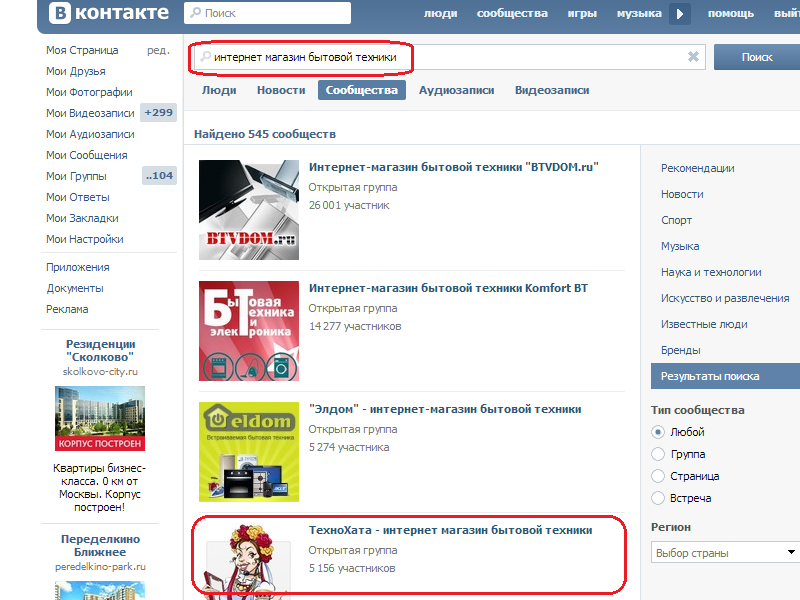


 в разделе EBS и BrokerTec
в разделе EBS и BrokerTec